Расширение файла — это суффикс в конце компьютерного файла. Он начинается после точки и обычно состоит из двух — четырех символов. Если вы когда-либо открывали документ или просматривали изображение, вы, вероятно, заметили эти буквы в конце вашего файла.
Расширения файлов используются операционной системой для определения того, какие приложения связаны с какими типами файлов, другими словами, какое приложение открывается после двойного клика мыши. Пример: файл «Российская Федерация.jpg» имеет расширение «jpg». Вы открываете этот файл в Windows, операционная система ищет приложение, связанное с файлами JPG, открывает это приложение и загружает файл.
Какие существуют типы расширений ?
- DOC / DOCX: документ Microsoft Word. DOC был исходным расширением, для документов Word, но в 2007 году Microsoft изменила формат. Документы Word теперь основаны на формате XML, поэтому в конце расширения добавляется «X».
- XLS / XLSX: — электронная таблица Microsoft Excel.
- PNG: Portable Network Graphics, формат файла изображения без потерь.
- HTM / HTML: формат языка разметки гипертекста для создания веб-страниц в Интернете.
- PDF: формат документа, созданный компанией Adobe и используемый для поддержки форматирования в документах.
- EXE: исполняемый формат, используемый программами, которые вы можете запустить.
Я не вижу расширение файлов. Что делать?
По умолчанию Windows показывает расширения файлов. Сначала в Windows 7, 8 и даже 10 — это было не так, но, к счастью, они изменили настройки по умолчанию. К счастью, потому, что так более безопасно. Без отображения расширений файлов трудно определить, является ли тот PDF-файл, который вы просматриваете, действительно PDF-файлом, а не замаскированным вирусом.
Как включить расширение файлов в Windows #Shorts
И таких файлов больше чем вы думаете. Не верите? А вы посмотрите сюда! И не говорите, что мы не предупреждали.
Если вы не видите расширений, их достаточно просто включить.
Способ для Windows 7:
Откройте меню «Пуск» > «Панель управления» > «Оформление и персонализация» > «Параметры папок» . В появившемся окне выбираем вкладку «Вид» и снимаем флажок в строке «Скрывать расширения» .
Способ для Windows 10:
Все гораздо проще. Открываем «Этот компьютер» , выбираем вкладку «Вид» и ставим флажок на «Расширение имен файлов» .
Расширения файлов не отображаются в macOS по умолчанию. Причина в том, что macOS на самом деле использует расширения не так, как Windows.
Откройте «Настройки Finder» > «Установки»> «Дополнения» и установите флажок «Показать все расширения имени файлов».
Как macOS и Linux используют расширения файлов?
Итак, мы поговорили о том, как Windows использует расширения файлов, чтобы знать, с каким типом файла он имеет дело, и какое приложение использовать при открытии файла. Windows знает, что файл с именем readme.txt является текстовым файлом из-за этого расширения TXT, и знает, как открыть его в текстовом редакторе по умолчанию. Удалите это расширение, и Windows больше не будет знать, что делать с файлом.
Как скачать кодек HEVC H.265 для Windows 10 бесплатно
Хотя macOS и Linux по — прежнему используют расширения файлов, они не полагаются на них, как в Windows. Вместо этого они используют MIME, чтобы определить, что это за файл. Эта информация хранится в заголовке файла, и macOS и Linux используют ее, чтобы определить, с каким типом файла они имеют дело.Поскольку расширения файлов не требуются в macOS или Linux, файл может быть без расширения.
Что произойдет, если я изменю расширение файла?
Это зависит от операционной системы. В Windows, если вы удалите расширение, Windows не будет знать, что делать с этим файлом. Когда вы попытаетесь открыть файл, Windows спросит вас, какое приложение вы хотите использовать. Если вы измените расширение — скажем, вы переименуете файл из «Российская Федерация.jpg» в «Российская Федерация.txt» — Windows попытается открыть файл в приложении, связанном с новым расширением, и вы получите либо сообщение об ошибке, либо открытый, но бесполезный файл. В данном примере Блокнот (или любой другой текстовый редактор по умолчанию) открыл наш файл, и мы видим искаженный хаос из символов.
Если вы используете macOS, происходит нечто подобное.
В случае с macOS произойдет все тоже самое, что и с Windows. Разница в том, что если вы пытаетесь удалить расширение файла в macOS (по крайней мере, в Finder), расширение добавится автоматически, используя данные из MIME файла.
Если вы хотите изменить тип файла (например из JPG в PNG), вам необходимо использовать специальный конвертер.
Как изменить программу, которая открывает файл?
Всякий раз, когда вы устанавливаете приложение, которое может открыть файл определенного типа, это приложение и расширение файла регистрируются в вашей ОС. Может быть несколько приложений, которые открывают один и тот же тип файла. Вы можете запустить приложение, а затем загрузить в него любой поддерживаемый тип файла. Или кликните правой кнопкой мыши на файле, выбрать «Открыть с помощью» и выбрать нужное приложение. На изображении ниже вы можете видеть несколько графических приложений, которые могут открыть файл «Российская Федерация.jpg».
Также вы можете изменить приложение по умолчанию. Просто зайдите в «Настройки»> «Приложения» > «Приложения по умолчанию» > Выберите приложение для нужного файла. Прокрутите список типов файлов, чтобы найти тот, который вам нужен, и затем щелкните по связанному в настоящее время приложению справа, чтобы изменить его. В Windows 10 это можно сделать при первом запуске файла.
В macOS все тоже самое. Просто выберите файл того типа, который вы хотите изменить, и затем выберите в главном меню «Файл» > «Информация» . Во всплывшем окне перейдите в раздел «Открыть с помощью» и выберите новое приложение.
Важно! Подписка на сервисе Яндекс Дзен не гарантирует появление наших статей в вашей ленте. Если хотите читать наш материал сразу после выхода — подписывайтесь на наш канал в Telegram.
Что такое и для чего используется расширение файла?
Расширение файла или расширение имени файла является суффиксом в конце компьютерного файла. Оно обычно имеет длину два-четыре символа. Если вы когда-либо открывали документ или просматривали изображение, вы, вероятно, заметили эти буквы в конце вашего файла.
Для чего используется расширение имени файла
Расширения файлов используются операционной системой для определения того, какие приложения связаны с типами файлов — другими словами, какое приложение открывается при двойном щелчке по файлу.
Например, файл с именем «awesome_picture.jpg» имеет расширение файла «jpg». Например, когда вы открываете этот файл в Windows, операционная система ищет любое приложение, связанное с файлами JPG, открывает это приложение и загружает файл.
Что нужно сделать, что бы удаленный файл нельзя было восстановить.
Какие существуют типы расширений?
Существует много разных типов расширений файлов — слишком много, чтобы их можно было перечислить в одной статье, но вот несколько примеров общих расширений файлов, которые вы можете увидеть на своем компьютере:
DOC / DOCX : документ Microsoft Word. DOC был оригинальным расширением, используемым для документов Word, но Microsoft изменила формат, когда дебютировал Word 2007. Документы Word теперь основаны на формате XML, поэтому добавление «X» в конец расширения.
XLS / XLSX : — Электронная таблица Microsoft Excel.
PNG : Portable Network Graphics, формат изображения без потерь.
HTM / HTML : формат разметки HyperText для создания веб-страниц в Интернете.
PDF : Формат переносимого документа, созданный Adobe и используемый для поддержки форматирования в распределенных документах.
EXE : исполняемый формат, используемый для программ, которые вы можете запустить.
И, как мы уже говорили, это просто небольшое количество расширений файлов. Существует их, буквально тысячи.
Также важно знать, что существуют типы файлов, которые по своей сути опасны и могут быть опасными. Как правило, это исполняемые файлы, которые могут запускать определенные типы кода при попытке их открыть.
Не открывайте файлы, если они получены из ненадежного источника.
В оригинальной статье, найдешь 50+ расширений файлов, которые потенциально опасны для Windows
Что делать, если я не вижу расширения файлов в моих файлах?
По умолчанию Windows показывает расширения файлов. Некоторое время — в Windows 7, 8 и даже 10 — это было неверно, но, к счастью, они изменили настройки по умолчанию.
Расширение файла, тип файла

Здравствуйте, друзья, с Вами снова Nejalko.ru! Предлагаю сегодня поговорить о таком явлении, как расширение файла, заодно разберемся с понятием «тип файла» и узнаем, какие типы файлов наиболее распространены в наше время. Давайте вместе подумаем, а зачем нужны разные типы файлов, что они означают, почему бы не сделать всем файлам, например, Windows, один и тот же формат?
Несомненно, каждый из Вас замечал, что определенные файлы, имеющие отношения к компьютерам и прочей электронно-цифровой технике, объединены одним и тем же «окончанием». Например, документы всем известного MS Word заканчиваются doc, различные песни и музыкальные треки чаще всего — mp3. Вот именно это окончание и называется расширением файла.
Что такое расширение файла и тип файла (формат файла)
Для начала определимся с тем, что такое тип файла — это определенная спецификация (одна из многих), описывающая действительную структуру файла. В соответствии с данной структурой файл обрабатывается программами и хранится на носителе. Видимая для пользователя часть типа файла — это расширение файла.
Расширение файла — конкретная последовательность символов (букв и цифр), следующая за именем файла через символ точки «.» и применяемая для идентификации типа файла программными продуктами и/или пользователем. То есть с помощью расширения файла программы и человек понимают (если знают) какой тип данных заключен в конкретном файле, какими особенностями он обладает, что необходимо для его исполнения.
В системе Windows (о самой Windows можно почитать тут) существует множество похожих приложений, способных открывать одни и те же типы файлов, например, AIMP-плеер и KMP-плеер. Оба они могут воспроизводить музыкальные файлы, но, в то же время, ни один, ни второй не смогут открыть файл с расширением .exe или .zip. Следовательно плееры не знают спецификацию архивных или исполняемых файлов. Таким образом можно понять, что каждое приложение, каждая программа создается для того, чтобы работать только с определенными типами файлов.
Из этого можно сделать вывод: не существует (и не может существовать) программы, которая знала бы все типы файлов и умела бы с ними работать. Мало того, что такую программу невозможно создать из-за гарантированных проблем совместимости различных модулей, так она еще и весила бы гигабайт 500 в итоге.
Кроме символьного расширения, все файлы в системе Windows имеют значок, миниатюрное изображение, характеризующее тот или иной тип файла. Как правило, значки эти присваиваются файлам уже самой программой, которая работает с данным видом файлов.
Вот так выглядят хорошо всем известные файлы в проводнике Windows 7 (как установить Windows 7 читайте тут):
Документы Microsoft Word:
Документы Microsoft Excel:
Музыкальные файлы, открываемые через проигрыватель Windows:
Исполняемый файл.exe антивируса Касперского (зачем он нужен я писал в этой статье):
С помощью таких, легко узнаваемых значков, мы уже сразу понимаем, какого типа файл перед нами, более того, мы понимаем, что он сделает, если на него кликнуть.
Что делать, если Вам нужно узнать расширение файла, но через проводник его не видно? Первое, что приходит в голову — запустить Total Commander, но кто-то работает через проводник и не хочет никаких «коммандеров» (хотя время они экономят очень прилично), для таких пользователей есть способ.
Для Windows 7:
Нажимаем «Пуск», выбираем «Панель управления — Параметры папок», затем выбираем сверху вкладку «Вид», проматываем вниз, находим строку «Скрывать расширения для зарегистрированных типов файлов» и убираем галочку.
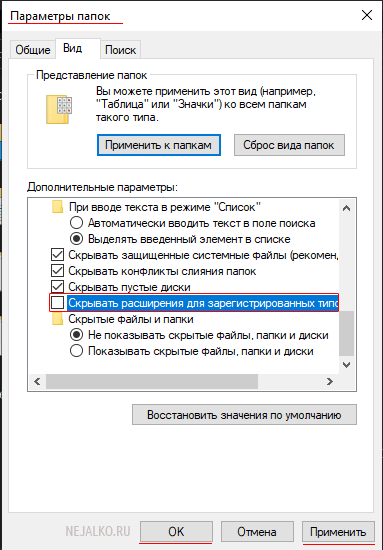
Для Windows 10:
Открываем «Проводник», сверху слева нажимаем «Файл — Изменить параметры папок и поиска», либо там же «Вид — Параметры — Изменить параметры папок и поиска» :
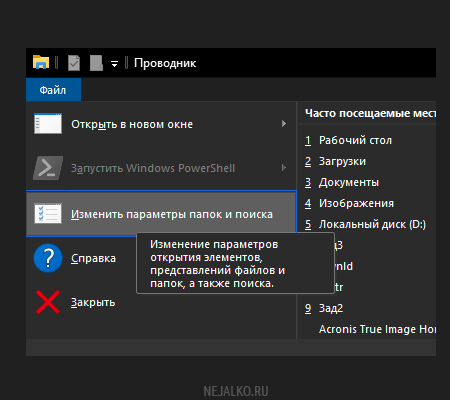
И попадаем в тот же старый интерфейс изменения параметров папок, что на изображении выше.
Теперь через проводник нам будут показаны не только значки файлов, но и их расширение, а это, иногда, очень важно. Кстати, расширение Вы можете сами менять (например, вместо jpg сделать png) простым переименованием файла и заменой символов после точки, но я не советую этого делать, так-то в большинстве случаев не произойдет смены формата, а просто сменятся символы, которые видите Вы. Кроме этого, Вы можете «наэкспериментировать» и забыть, какое расширение было изначально, следовательно, испортите файл безвозвратно. Замена расширения в ручную может понадобиться в случае создания специфичного файла без строгих стандартов, например, сделать текстовый файл .txt, написать в нем сценарий для простого действия в системе и переименовать расширение файла в .bat и тому подобное.
Также, обратите внимание, если Вам нужно просто ПЕРЕИМЕНОВАТЬ сам файл, то изменяйте символы, которые находятся только ДО точки, например, нужно изменить название с «Поющая Девочка.mp3» на «Поющий мальчик.mp3» — в этом случае изменяйте только часть до «.mp3» иначе файл потеряет расширение, а компьютер не будет знать, что это за файл и как его открыть.
Что означает расширения файла, связь расширения и программы
Специально для Вас я составил список расширений, наиболее часто встречающихся на компьютере, вместе со списком программ, которые данный тип файла открывают.
Надеюсь, используя полученные сегодня данные, Вы с легкостью сможете определить, какой перед Вами файл, чем его открыть и зачем он нужен. Немного практики, и файлы будут узнаваться на лету.
Удачи!
Источник: nejalko.ru
Что такое расширение файлов
Расширение файла имеет важное значение в современной IT–сфере. Благодаря этому атрибуту, система понимает, какую именно программу использовать для открытия элемента.
Что такое расширение?
Каждый компьютер, ноутбук или другой современный гаджет идентифицирует данные, содержащиеся в документе, благодаря информации из его названия. Прочитав его, операционная система определяет, с помощью какой программы открыть файл.

Расширение – это буквенно-символьное сочетание, расположенное в конце названия элемента, следом за точкой. Оно состоит из 2 — 4 символов, но изредка может содержать и большее количество знаков. Подобный атрибут у файла может быть только один.
Как посмотреть расширение файла?
Полная информация о файле доступна в его свойствах, меню которого доступно при нажатии правой кнопкой мыши на файл и выборе соответствующего пункта.
Этот параметр можно изменять вручную, чем и пользуются некоторые мошенники. Под видом обычного изображения может находиться вирус или другая вредоносная программа.
Как программа понимает, что ей открыть?
Компьютерные приложения находят и открывают необходимые документы именно благодаря определенным алгоритмам. По умолчанию, в операционной системе установлены программы, воспроизводящие конкретные файлы, считывая информацию именно с расширения имени файла.
MP3, JPG, GIF и многие другие данные идентифицируются приложениями безошибочно. Операционная система компьютера молниеносно считывает эту информацию и дает команду на открытие конкретной программе.
Этот процесс можно искусственно изменить, прописав в конце названия другое расширение, но это может вызвать негативные последствия. Информация может быть повреждена или полностью утеряна безвозвратно.
Как включить отображение расширений?
Операционная система не показывает полное имя элемента пользователю по умолчанию. Это не всегда удобно для более продвинутых пользователей ПК, так как часто эти данные необходимы для дальнейшей работы в системе.
Первый способ достаточно прост — необходимо будет запустить программу «проводник», совершив двойное нажатие мышью на иконке «моего компьютера» (существует и альтернативный способ, а именно одновременное нажатие клавиш Win+E). Далее вызываем меню «Сервис» — «Параметры папок», переходим на закладку «Вид» и снимаем галочку напротив «Скрывать расширения для зарегистрированных типов файлов». Подтвердив операцию нажатием клавиши «ОК», необходимая информация о файлах будет отображаться постоянно.
Как найти нужный торрент в интернете

Есть также второй вариант открытия вышеупомянутых настроек через «Панель управления». Этот пункт расположен в меню Пуск. Дальнейшие действия идентичны первому варианту.
Сверхскрытые расширения
Среди множества системных документов и папок опытный пользователь может обнаружить сверхскрытые объекты. Они содержат данные, необходимые для корректной работы всей системы. Как правило, такие данные содержаться в реестре операционной системы, их изменение или удаление может нанести непоправимый вред компьютеру или ноутбуку.
Подобная информация находится в ветке: [HKEY_CLASSES_ROOT]. При попытки открытия этих объектов через текстовый редактор обычный пользователь увидит набор иероглифов, поэтому не имея особых навыков, лучше не открывать подобные элементы.
Различия между расширением и форматом
Форматом документа является конкретный тип его структуры, содержащий информацию о его содержании, возможности чтения или записи (изменения). Расширение является всего лишь набором символов и букв для его идентификации программами компьютера.
Формат зачастую прописывается в названии, но это лишь указывает на содержимое. Изменив формат, можно попробовать открыть файл другой программой, но содержания от этого не изменится. В этом и есть основное различие в этих терминах. Пользователь может открыть каждый файл с помощью нескольких различных программ на собственное усмотрение.
Источник: composs.ru